কিভাবে Website Webmaster Tools এ Submit করবেন।
কেমন আছেন আপনারা ? আশা অরি আপনারা অনেক অনেক ভালই আছেন। আমিও মহান সৃষ্টি কর্তার দয়ায় অনেক ভাল আছি।
আজ আমি আপনাদের সাথে যে বিষয়ে টিউন করতে যাচ্ছি , এটি প্রত্যেক Webmaster এর জন্য খুবই গুরুত্বপূর্ণ ১ টা বিষয়।
আশা করি আপনারা শুরু থেকে শেষ পর্যন্ত আমার সাথেই থাকবেন। এবং মনোযোগ সহকারে আজকের টিউন টি পড়বেন , আশা করি আপনি সফল ভাবে আপনার সাইট টি আজ Google webmaster tools website submit / seo করতে পারবেন। সবার আগে জেনে নেওয়া যাক কিছু অধিক গুরুত্বপূর্ণ বিষয়।
Seo কি ? বা Search Engine Optimization কি ?
এস ই ও বলতে সাধারণত ওয়েব সাইট গুগলে সাবমিটের মাধ্যমে ওয়েব সাইট এর সমস্ত তথ্য গুগলের কাছে পরিচিত করে দেওয়া।
ফলে যখন কোন ইউজার / ভিসিটর গুগলে এসে কোন তথ্য সার্চ করে , তখন গুগল কিছু ওয়েব সাইট কে সামনে প্রদর্শন করে।
এতে ইউজার / ভিসিটর বুঝে যায় ঐ সকল ওয়েব সাইট গেলে তার কাক্ষিত বিষয় টি পেয়ে যাবে।
ইউজার বা ভিসিটর সার্চ করলে গুগল দেখবে যদি সার্চ এর বিষয় আপনার ওয়েব সাইট এ আলোচনা করা হয়েছে বা তথ্য আছে , ঠিক তখন গুগল আপনার ওয়েব সাইট টি ঐ ইউজার / ভিসিটরের সামনে প্রদর্শন করবে।
আশা করি আপনি আমার সংক্ষিপ্ত বর্ণনা থেকে বুঝতে পেরে গেছেন যে , কেন আমরা আমাদের ওয়েব সাইট গুলিকে এস ই ও করে থাকি।
তাছারা যদি ওয়েব সাইট খুব সুন্দর করে বানালেন কিন্তু আপনার ওয়েব সাইট এ কেউ ভিসিট করে না , তবে আপনার সেই ওয়েব সাইট এর কোন মুল্য নেই।
সর্ব পরি এস ই ও এর গুরুত্ব অপরিসীম।
তাই আপনার যদি ১ টি ওয়েব সাইট থেকে থাকে তবে আজকের এই টিউনের মাধ্যমে খুব সহজে আপনি আপনার সাইট টি এস ই ও করতে পারেন।
আপনাদের বুঝার সুবিধার্থে আমি স্কিন শট ব্যবহার করেছি।
তবে চলুন শুরু করা যাক , কি ভাবে আপনার ওয়েব সাইট টি গুগলে এড করে দিবেন এবং ভেরিফাই করবে।
প্রথম ধাপঃ-
আপনার ব্রাউজার এর ইউ আর এল বক্সে নিচের ইউ আর এল টি দিয়ে ভিজিট করুন।
https://www.google.com/webmasters/tools
যদি আপনার Gmail Login করা না থাকে তবে উক্ত লিংকে প্রবেশ করার পর আপনার সামনে ঠিক নিচের স্কিন শটের মত একটি ইন্টারফেস আসবে বা পেজ আসবে।
 |
| Google Webmaster Tools |
স্কিন শটে দেখানো তীর দিয়ে দেখানো Start Now এ ক্লিক করবেন। ক্লিক করার কারনে আপনাকে নতুন আরেক টি পেজে নিয়ে আসবে।
দ্বিতীয় ধাপঃ-
এই পেজ টি দেখতে ঠিক এ রকম হবে। চলুন তবে দেখে নেই।
 |
| Give Your Email Here |
এই পেজে আপনাকে , আপনার ইমেইল বক্সে ইমেইল দিয়ে নেক্সট এ ক্লিক করে পরের পেজে যেতে হবে।
তৃতীয় ধাপঃ-
এই ধাপের স্কিন শট দেখে নিন এবং সেই ভাবে কাজ করুন।
 |
| Give Your Password |
এই ধাপে আপনাকে , আপনার ইমেইল এর পাসওয়ার্ড বক্সে পাসওয়ার্ড দিয়ে নেক্সট এ ক্লিক করে দিবেন। ফলে আপনি এবার আরেক টি পেজে চলে আসবেন।
চতুর্থ ধাপঃ-
এই ধাপে আপনি গুগল ওয়েব মাস্টার টুলসের ২ টি বক্স দেখতে পারবেন।
 |
| Google Webmaster Tools Url Box |
স্কিন শটে দেখানো ২য় বক্সে আপনার ওয়েব সাইট এর ইউ আর এল দিতে হবে। আপনার ওয়েব সাইট টি যদি প্রটোকোল প্রটেকটেড হয়ে থাকে তবে আপনার ওয়েব সাইট এর ইউ আর এল ঠিক এভাবে দিবেন।
https://YourSiteName.Com
আর যদি আপনার সাইট টি প্রটোকোল প্রটেকটেড না হয় তবে আপনাকে আপনার ওয়েব সাইট এর ইউ আর এল ঠিক এভাবে দিতে হবে।
http://YourSiteName.Com
এখানে আপনার ভূল করা যাবে না। অনেকে হয়ত https:// এবং http:// এর বিষয় টি ঠিক বুঝেন নাই।
অনেকে বুঝে গেছে গেছেন। কিন্তু এখানে আমি এ বিষয়ে আলোচনা করব না।
তবে যদি আপনি Wapkiz User হন , তবে http:// ব্যবহার করবেন। আর যদি Wapkiz User হয়েও আপনি কাস্টম ডোমাইন ব্যবহার করতেছেন তখন আপনার সাইট এর https:// অন করে দিবেন।
এবং https:// ব্যবহার করবেন।
আবার আপনি যদি ব্লগার ইউজার হয়ে থাকেন তবে ব্লগার সাইটের সেটিংস থেকে https:// অন করে দিবেন এবং আপনি https:// ব্যবহার করবেন।
কাজের বিষয়ে আসা যাক , এবার ইউ আর এল বক্সে আপনার সাইট এর ইউ আর এল দিয়ে Continue এ ক্লিক করে পরের পেজে চলে যাবেন।
পঞ্চম ধাপঃ-
এই পেজ টি দেখতে ঠিক এ রকম হবে। চলুন দেখে নেই। এই পেজে প্রথমে আপনাকে html file সিস্টেমে ভেরিফাই করার জন্য বলবে কিন্তু আপনি ...
 |
| Scroll This Page |
এই পেজে আসার পর আপনাকে একটু স্ক্রল করে নিচে নেমে আসতে হবে। নিচে আসার পর আপনি html tag এর মাধ্যমে ফেরিফাই পেয়ে যাবেন। এবং এখানে ক্লিক করবেন।
ক্লিক করলে ঠিক এ রকম দেখাবে।
 |
| html tag verify |
html tag এর ঠিক ডান পাশে আপনি কপি লেখা দেখতে পাবেন , আপনাকে কপি লেখায় ক্লিক করতে হবে। দেখবেন html tag টি কপি হয়ে গেছে। এই পেজ টি মিনিমাইজ করে রাখবেন।
এবার আপনাকে আপনার ওয়েব সাইট এ প্রবেশ করতে হবে। html tag টি আপনার ওয়েব সাইট এর head এ বসাতে হবে। তার পর আপনাকে আবার মিনিমাইজ করা পেজ টি তে ফিরে আসতে হবে। এবং Verify এ ক্লিক করে ভেরিফাই করতে হবে।
কিন্তু Wapkiz User আপনারা নিচের স্কিন শট টি দেখুন , আপনি কি ভাবে এবং কোথায় html tag কোড টি বসাবেন।
 |
| Wapkiz Meta Header |
আপনাকে প্যানেল মুড থেকে Meta Header এ ক্লিক করে পরের পেজে যেতে হবে , ১ টি বক্স দেখতে পাবেন। এই বক্সের সবার উপরে html tag যে কপি করে নিয়েছিলেন , এখানে সেটি পেস্ট করে দিবেন।
html tag পেস্ট করা হয়ে গেলে Meta Header Save করে দিয়ে বের হয়ে আসবেন।
এর পর মিনিমাইজ পেজে ফিরে এসে ভেরিফাই এ ক্লিক করবেন।
Wapkiz একটু দেরিতে ভেরিফাই হয় তাই ১ টু অপেক্ষা করে তার পর ভেরিফাই এ ক্লিক করে ভেরিফাই করে নিবেন।
এবার আসি ব্লগারে। আপনি যদি ব্লগার ইউজার হয়ে থাকেন , তবে আপনাকে টেম্পলেট এডিট মুডে যেতে হবে।
এডিট মুডে যাওয়ার পর আপনি html tag যে কপি করে নিয়েছিলেন , সেটি আপনাকে <head></head>
Tag এর মাঝে কোথাও পেস্ট করে দিবেন। তবে html tag টি সবার উপরে দিলেই সব থেকে ভালো হয়।
html tag পেস্ট করা হয়ে গেলে আপনার টেম্পলেট টি Save করে দিয়ে বের হয়ে আসবেন।
তার পর আপনাকে আবার মিনিমাইজ করা পেজ টি তে ফিরে আসতে হবে। এবং Verify এ ক্লিক করে ভেরিফাই করতে হবে। ক্লিক করার ফলে কিছু ক্ষন লোড নিবে , স্কিন শট দেখুন।
যদি আপনি Html Tag টি ঠিক ঠাক ভাবে আপনার সাইটে বসান তবে আপনাকে ভেরিফিকেশন সাকসেস ফুল দেখাবে।
তবে Wapkiz user একটু অপেক্ষা করবেন। প্রথম বার ভেরিফিকেশন ফেইল হলে আপনি আবার ভেরিফাই এ ক্লিক করবেন। যত ক্ষন হচ্ছে না ক্লিক করবেন। দেখবেন ভেরিফিকেশন সাকসেস ফুল দেখাচ্ছে। ভাগ্য ভাল হলে এক বারেই আপনিও ভেরিফিকেশন সাকসেস ফুল পাবেন।
স্কিন শট দেখুন ভেরিফাই হয়ে গেছে।
ষষ্ঠ ধাপঃ-
স্কিন শটে দেখানো , Go To Property লেখায় ক্লিক করবেন। দেখবেন আপনাকে আরেক টি পেজে নিয়ে এসেছে।
আপনার সাইট তো গুগলে এড করলেন কিন্তু আপনার কাজ এখনও শেষ হয়ে যায় নাই। আপনাকে এবার এখানে সাইটম্যাপ এড করে দিতে হবে। আপনি যদি এখানে আপনার সাইট এর Sitemap এড না করেন তবে আপনার সাইটের পোস্ট গুলো গুগল ইনডেক্স হবে না। অর্থাৎ গুগলে আপনার পোস্ট গুলো দেখাবে না।
আজ দেখালাম গুগলে কিভাবে আপনি আপনার সাইট ভেরিফাই করবেন। আপনাদের মন্তব্য পেলে দেখাব কিভাবে সাইটম্যাপ তৈরি করবেন এবং এড করে দিবেন।
তাহলে আপনাদের মন্তব্যের আশায় থাকলাম।
পরিশেষে বলতে চাই অনেক সময় এবং কষ্ট করে আপনাদের জন্য টিউন লিখি , আপনাদের মন্তব্য জানাতে ভুলবেন না। আপনাদের মন্তব্য আমার জন্য অনুপ্রেরনা।
আজ আর লিখছি না। আগামি টিউন খুব শিগ্রই নিয়ে হাজির হব। সেই পর্যন্ত সাথেই থাকবেন।
সকলে ভাল থাকবেন , সুস্থ থাকবেন এই প্রত্যাশায় আজকের টিউন এখানেই শেষ করছি।
টাটা।
ক্রেডিট বাইঃ- SMsudipBD.Com
পোস্ট রেটিং করুন
2 comments
Sort by


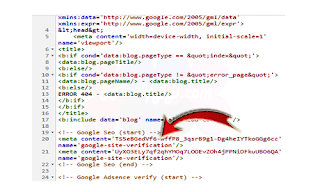
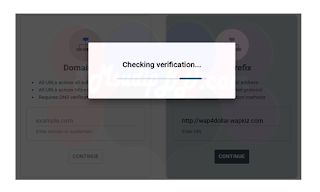











Nice sir but how to enable https in Wapkiz site
ReplyDeleteWapkiz সাইটে সাব ডোমাইনে https:// অন করা যাবে না , কিন্তু আপনি যদি কাস্টম কোন ডোমাইন ব্যবহার করেন তবে আপনি https:// অন করতে পারবেন।
ReplyDeleteWapkiz সাইটে ডোমাইন যেখানে এড করেছেন অথবা Custom Domain List ওখানেই দেখবেন লেখা আছে , ইনাবল https:// । ক্লিক করে ইনাবল করে দিবেন।
আপনার মুল্যবান মতামত করে পাশে থাকার জন্য ধন্যবাদ।